Потеря телефона может стать настоящим испытанием, особенно если это iPhone. Однако благодаря некоторым советам и инструкциям, вы сможете увеличить шансы на его восстановление. В этой статье мы рассмотрим несколько полезных методов поиска потерянного iPhone и поделимся с вами рядом советов, которые помогут вам справиться с этой неприятной ситуацией.
Первый и наиболее важный шаг при поиске потерянного iPhone - включить функцию «Найти iPhone». Это позволит вам определить его местоположение с помощью GPS и выполнить ряд других действий, таких как удаленная блокировка или удаление данных. Для того чтобы воспользоваться этой функцией, вам необходимо привязать свой iPhone к учетной записи iCloud и активировать функцию «Найти iPhone» в настройках.
Если ваш iPhone украден или вы потеряли надежду его найти, не отчаивайтесь. Существует ряд внешних сервисов и приложений, которые могут помочь вам повысить шансы на его восстановление. Некоторые из них позволяют отслеживать местоположение утерянного устройства, а другие позволяют вам удаленно выполнить такие действия, как сброс настроек или отправка звукового сигнала для обнаружения телефона.
Не забудьте также обратиться в полицию о потере или краже вашего iPhone. Возможно, кто-то уже сдал его в утраченные вещи или оставил его в ближайшем отделении полиции. В любом случае, вам стоит сообщить о происшествии, чтобы предотвратить дальнейшее использование вашего устройства нарушителем.
Как найти потерянный iPhone: основные советы и инструкции
Если вы потеряли свой iPhone, не отчаивайтесь! Мы подготовили для вас несколько советов и инструкций о том, как вернуть утраченное устройство.
1. Проверьте последнее местоположение
Если вы зарегистрированы в iCloud, зайдите в настройки вашего аккаунта и откройте функцию "Найти iPhone". С помощью этой функции можно отследить последнее местоположение вашего устройства.
2. Воспользуйтесь функцией "Звуковой сигнал"
Если ваш iPhone находится где-то в вашем доме или офисе, воспользуйтесь функцией "Звуковой сигнал" в iCloud. В результате ваше устройство издаст звуковой сигнал, который поможет вам его найти.
3. Активируйте режим "Утеряно"
Если вы потеряли свой iPhone на улице или в общественном месте, активируйте режим "Утеряно" в настройках аккаунта iCloud. Это позволит блокировать ваше устройство и отслеживать его местоположение.
4. Обратитесь в полицию
Если вы уверены, что ваш iPhone был украден, немедленно обратитесь в полицию. Предоставьте им последнее местоположение вашего устройства, чтобы помочь им в расследовании.
5. Измените пароли и данные
После того как вы найдете или заблокируете свой утерянный iPhone, обязательно измените все пароли и учетные записи, связанные с вашим устройством. Это предотвратит несанкционированный доступ к вашей личной информации.
Не отчаивайтесь, если вы потеряли свой iPhone. Следуйте нашим советам и инструкциям, и вероятность его возвращения значительно увеличится.
Активируйте функцию "Найти iPhone" в настройках
Чтобы включить функцию "Найти iPhone", следуйте следующим шагам:
| Шаг 1: | Откройте приложение настройки на вашем iPhone. |
| Шаг 2: | Нажмите на свою учетную запись вверху экрана. |
| Шаг 3: | Выберите "iCloud" в списке ваших аккаунтов. |
| Шаг 4: | Прокрутите вниз до раздела "Поиск iPhone" и нажмите на переключатель, чтобы включить функцию. |
Теперь, когда функция "Найти iPhone" активирована, вы сможете отслеживать местоположение вашего устройства на карте, издавать звуковой сигнал на устройстве, чтобы найти его дома, а также удаленно блокировать или стереть данные с устройства, если оно было украдено или потеряно.
Не забудьте, что для использования функции "Найти iPhone" ваше устройство должно быть подключено к интернету и иметь включенную службу геолокации. Кроме того, убедитесь, что вы знаете свой Apple ID и пароль, чтобы получить доступ к функционалу "Найти iPhone".
Используйте функцию "Отправить звук" для быстрого поиска
Если вы не можете быстро найти свой iPhone, вы можете воспользоваться функцией "Отправить звук" на своем устройстве. Эта функция позволяет вам отправить звуковой сигнал на свой iPhone, даже если он находится в бесшумном режиме.
Чтобы воспользоваться этой функцией, вам необходимо выполнить следующие шаги:
- Откройте приложение "Найти iPhone" на другом устройстве или на веб-сайте iCloud.
- Войдите в свою учетную запись iCloud с использованием своих учетных данных.
- Выберите вкладку "Устройства" и найдите свой потерянный iPhone в списке.
- Нажмите на имя своего iPhone, чтобы открыть панель управления.
- Нажмите на кнопку "Отправить звук".
После выполнения этих шагов ваш iPhone начнет издавать звуковой сигнал, который поможет вам быстро найти его на месте потери.
Если ваш iPhone находится в бесшумном режиме, звуковой сигнал будет прозвучать громко и заметно. Даже если ваш iPhone находится в сумке или подушке, звуковой сигнал поможет вам быстро распознать его местонахождение.
Использование функции "Отправить звук" - отличный способ быстро найти потерянный iPhone и избежать лишних хлопот и стресса.
Используйте функцию "Режим потери" для защиты данных
Если вы потеряли свой iPhone или он был украден, функция "Режим потери" вам очень поможет. Эта функция позволяет заблокировать устройство, отобразить сообщение с контактной информацией на экране, а также удалить все данные с iPhone в случае невозможности его восстановления.
Чтобы включить эту функцию, перейдите в "Настройки" на своем iPhone, выберите свой профиль в верхней части экрана, затем нажмите на свое имя и выберите "iCloud". В разделе "Найти iPhone" включите опцию "Режим потери".
Если ваш iPhone потерян или украден, вы можете использовать другое устройство с доступом в интернет, чтобы найти его. Перейдите на сайт iCloud.com и войдите в свою учетную запись iCloud, используя свои учетные данные Apple ID. На главном экране выберите "Найти iPhone" и выберите потерянное устройство из списка.
После этого вы увидите на карте текущее положение вашего iPhone, а также имеете возможность заблокировать его с помощью пароля или Touch ID/Face ID. Вы также можете отправить сообщение на экран устройства с контактной информацией, чтобы тот, кто нашел ваш iPhone, смог с вами связаться.
Если нет надежды вернуть устройство или вы опасаетесь, что ваши данные могут быть скомпрометированы, вы можете удалить все данные с iPhone. Для этого в разделе "Найти iPhone" на сайте iCloud.com нажмите на опцию "Удалить iPhone". Это действие навсегда удалит все ваши данные с устройства и предотвратит их доступ третьих лиц.
Будьте уверены, что включение функции "Режим потери" и ее использование может помочь защитить ваши данные и предотвратить их несанкционированный доступ в случае потери или кражи iPhone.
Подкачайте приложение "Find My iPhone" на другое устройство
Если вы потеряли свой iPhone, вы можете использовать приложение "Find My iPhone" для отслеживания его местоположения и принятия дополнительных мер для защиты данных. Однако, чтобы использовать это приложение, вам потребуется другое устройство с установленной программой.
Вот как вы можете подкачать приложение "Find My iPhone" на другое устройство:
- Откройте App Store на другом iOS устройстве.
- Нажмите на вкладку "Поиск" в нижней панели.
- Введите "Find My iPhone" в поле поиска и нажмите на кнопку поиска.
- Найдите приложение "Find My iPhone" в списке результатов и нажмите на него.
- Нажмите на кнопку "Установить" рядом с приложением.
- Введите свой пароль или используйте Touch ID / Face ID для подтверждения установки.
- Приложение "Find My iPhone" будет загружено и установлено на ваше другое устройство.
Теперь у вас есть возможность использовать приложение "Find My iPhone" на другом устройстве для отслеживания и определения местоположения потерянного iPhone.
Обратитесь в службу поддержки для получения дополнительной помощи
Если вы не смогли найти свой потерянный iPhone с помощью вышеперечисленных методов, рекомендуется обратиться в службу поддержки Apple.
Служба поддержки Apple может предоставить вам дополнительную помощь в поиске потерянного устройства. Они могут помочь вам определить местонахождение вашего устройства через службу iCloud, предоставить доступ к службе "Найти iPhone" или помочь в удаленном стирании данных на устройстве, чтобы никто не смог получить к ним доступ.
Чтобы связаться со службой поддержки Apple, вы можете использовать следующие способы:
- Позвонить в техническую поддержку Apple по телефону. Номер телефона технической поддержки различается в разных странах, поэтому рекомендуется посетить официальный веб-сайт Apple для получения актуальной информации о номере телефона поддержки в вашей стране.
- Обратиться в ближайший официальный сервисный центр Apple. Там вам окажут профессиональную помощь и смогут диагностировать ваше устройство.
- Использовать онлайн-чат на официальном веб-сайте Apple. Вам потребуется зарегистрированный аккаунт Apple ID для получения доступа к чату.
Важно помнить, что для получения дополнительной помощи от службы поддержки Apple, вам потребуется предоставить информацию об устройстве, например, серийный номер, IMEI и другие данные, поэтому рекомендуется подготовить эти данные заранее.